Ustvarite preprosto aplikacijo PyQt za dodajanje:
Koraki izvajanja preproste aplikacije PyQt za izračun vsote dveh števil so prikazani v tem poglavju vadnice. Tu bodo številčne vrednosti uporabniku odvzete z besedilnimi polji, po izvedbi skripta pa bo po kliku gumba prikazana vsota vrednosti. Tu je bilo ustvarjeno okno s potrebnimi polji za oblikovanje zasnove aplikacije; Nato se za izračun vsote uporablja skript Python.
Koraki:
Korak 1. Ustvari objekt aplikacije PyQt
Za oblikovanje aplikacije PyQt te vadnice morate uvoziti zahtevane module Pythona. Za oblikovanje te aplikacije bodo potrebne dve nalepki, dve polji z besedilom in gumb.
QApplication, QMainWindow, QLabel, QTextEdit, in QPushButton moduli bodo potrebni za oblikovanje aplikacije.
Za uporabo teh modulov dodajte naslednje vrstice na začetek skripta.
# Uvozite potrebne moduleiz PyQt5.QtWidgets uvozijo QApplication, QMainWindow, QLabel, QTextEdit, QPushButton
Dodajte naslednje vrstice, da ustvarite objekt aplikacije in zaženete zanko dogodka. Po izvedbi skripta se ne bo več nič prikazalo.
# Ustvari objektno aplikacijo PyQtapp = QApplication ([])
# Zaženite zanko dogodka za izvajanje aplikacije
app.exec ()
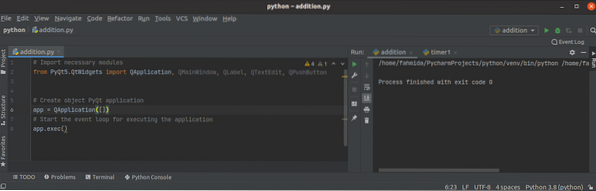
2. korak: Ustvarite objekt razreda in okna
Ustvarite razred za dodajanje potrebnih predmetov v tem koraku za oblikovanje okna aplikacije.
Dodajte naslednje vrstice, da ustvarite razred z okenskim predmetom. Tu so nastavljeni naslov, velikost in položaj okna. Nato se prikaže metoda show (), ki prikaže okno kot izhod.
dodatek razreda (QMainWindow):def __init __ (samo):
# Pokliči nadrejeni konstruktor
super ().__v__()
# Nastavite naslov okna
sebe.setWindowTitle ("Aplikacija za dodajanje PyQt")
# Nastavite širino in višino okna
sebe.velikost (350, 200)
# Premaknite položaj okna
sebe.premakni (800, 400)
# Prikažite okno
sebe.pokaži ()
Pred zagonom zanke dogodka morate ustvariti predmet razreda.
# Ustvari okenski objektokno = dodatek ()
Po izvedbi skripta se prikaže naslednje prazno okno.
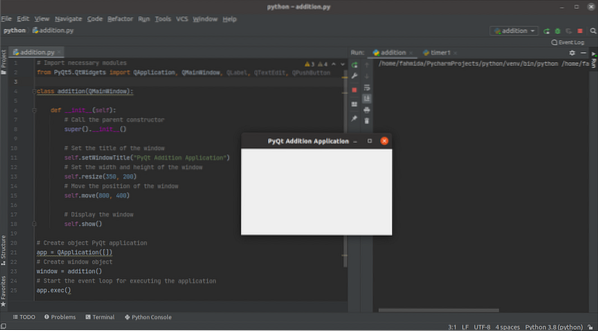
3. korak: V okno dodajte pripomočke, ki jih želite dodati
Zdaj dodajte potrebne predmete, potrebne za izvajanje aplikacije. Trije predmeti QLabel gradnik, dva predmeta QTextEdit gradnik in gumbni element QPushButton widget so ustvarjeni v tem koraku. Prva dva predmeta oznake bosta uporabljena za zagotavljanje besedila v pomoč pred polji z besedilom. QTextEdit predmeti bodo uporabljeni za odvzem uporabniku dveh številskih vrednosti. QPushButton objekt bo ustvarjen za izračun vsote vhodnih številk s pomočjo funkcije za obdelavo dogodkov, ki bo ustvarjena v naslednjem koraku. Zadnji objekt oznake bo uporabljen za prikaz seštevanja obeh števil. Tukaj setGeometry () Za vsak predmet se pokliče funkcija, ki nastavi položaj predmeta v oknu.
# Ustvari oznako za prvo številkosebe.lbl1 = QLabel ('Številka 1', samo)
sebe.lbl1.setGeometry (80, 20, 80, 50)
# Ustvari besedilno polje za prvo številko
sebe.textbox1 = QTextEdit (samo)
sebe.besedilno polje1.setGeometry (80, 60, 70, 30)
# Ustvari nalepko za drugo številko
sebe.lbl2 = QLabel ('Številka 2', samo)
sebe.lbl2.setGeometry (200, 20, 80, 50)
# Ustvari besedilno polje za drugo številko
sebe.textbox2 = QTextEdit (samo)
sebe.textbox2.setGeometry (200, 60, 70, 30)
# Ustvari gumb za izračun vsote
sebe.submit = QPushButton ('Izračunaj vsoto', samo)
sebe.oddajte.setGeometry (80, 100, 190, 30)
# Ustvari oznako za prikaz rezultata seštevanja
sebe.lblResult = QLabel (", samo)
sebe.lblResult.setGeometry (80, 130, 200, 50)
Po izvedbi skripta se prikaže naslednji izhod. V tem koraku ni ustvarjena nobena funkcija obdelovalca dogodkov, ki se uporablja za izračun vsote števil. Če uporabnik klikne gumb, se ne bo zgodilo nič.
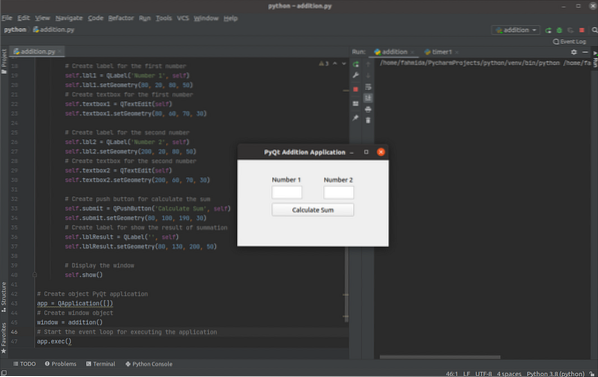
4. korak: Ustvarite in pokličite funkcijo za obdelavo dogodka klika gumba
Ustvarite metodo z imenom onClicked () z naslednjimi vrsticami znotraj dodatek class za obdelavo dogodka klika gumba. Vrednosti besedilnih polji se pretvorijo v celoštevilčne številke z uporabo int () funkcijo in shrani v številka1 in številka2 spremenljivke. Nato vsota številka1 in številka2 so shranjeni v rezultat spremenljivka. Vrednosti številka1, številka2, in rezultat spremenljivke se pretvorijo v nizne vrednosti z uporabo str () pred shranjevanjem vrednosti v izhod spremenljivka. Predmet tretje nalepke se uporablja za prikaz vsebine izhod spremenljivka.
def onClicked (self):num1 = int (self.besedilno polje1.toPlainText ())
num2 = int (self.textbox2.toPlainText ())
rezultat = num1 + num2
izhod = "
Vsota "+ str (num1) +" in "+ str (num2) +" je "+ str (rezultat) + '
"sebe.lblResult.setText (izhod)
Dodajte naslednje vrstice v razred za predmetom gumba, da pokličete metodo onClicked (), ko bo kliknjen gumb.
# Funkcija klica, ko kliknete gumbsebe.oddajte.kliknili.povezati (samo.onClicked)
Po izvedbi skripta, če je uporabnik vstopil 12 in 18 v besedilnih poljih in kliknili na Izračunaj vsoto in pod gumbom se prikaže naslednji formatirani izhod.
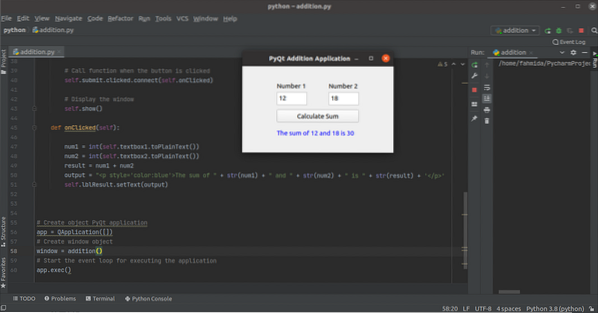
Zaključek:
Izvedba zelo preproste aplikacije PyQt je pojasnjena v tej vadnici, začenši z osnovnimi informacijami za pomoč novim uporabnikom Pythona. Upamo, da bo uporabnik lahko pravilno oblikoval in ustvaril aplikacijo PyQt, potem ko bo pravilno izvedel in razumel korake te vadnice.
 Phenquestions
Phenquestions


